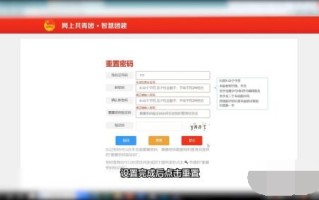简介:
随着科技的发展,电脑已经成为我们生活中不可或缺的一部分。但是,当电脑出现问题时,很多人都会感到手足无措。其中,系统重装是一个常见的问题。本文将教你如何使用u盘来重装win7系统,即使是新手也能轻松上手。

工具原料:
系统版本:windows 7(32位或64位)
品牌型号:联想thinkpad x1 carbon(2022款)
软件版本:微pe工具箱v2.1
1、准备一个容量至少为8gb的u盘,并确保u盘内没有重要数据。
2、下载windows 7系统镜像文件和微pe工具箱。
3、使用微pe工具箱制作u盘启动盘。打开微pe工具箱,选择"启动盘制作",然后选择u盘和win7镜像文件,点击"确定"开始制作。
1、将制作好的u盘插入电脑,重启电脑,进入bios设置界面(通常按f2或delete键)。
2、在bios中将u盘设置为第一启动项,保存设置并退出。
3、重启电脑,进入微pe工具箱界面,选择"磁盘工具"。
4、在磁盘工具中,选择要安装系统的硬盘,点击"分区",删除所有分区并新建一个主分区。
5、返回微pe主界面,选择"安装系统",选择之前新建的分区,并选择win7镜像文件,点击"安装"。
6、按照提示完成安装,安装完成后重启电脑即可进入新系统。
1、安装必要的驱动程序,如显卡、声卡、网卡等。
2、安装常用软件,如办公软件、杀毒软件等。
3、对系统进行优化,如关闭不必要的开机启动项,调整虚拟内存等。
1、win7是微软在2009年推出的一款操作系统,与之前的vista相比,win7在性能和稳定性方面都有了很大提升,受到了广大用户的好评。
2、随着win10和win11的推出,win7已经逐渐退出历史舞台。但是,对于一些老旧设备或者对稳定性要求较高的用户来说,win7com仍然是一个不错的选择。
3、在重装系统时,备份重要数据是非常必要的。可以使用硬盘、u盘、网盘等方式进行备份。
4、除了微pe工具箱,还有许多优秀的u盘启动盘制作工具,如老毛桃、大白菜等。选择一款适合自己的工具即可。
总结:
重装系统是一项看似复杂,但实际上并不难的操作。掌握了u盘重装系统的方法,遇到系统问题时就可以轻松应对了。但是,在重装系统之前,一定要做好数据备份,以免造成不必要的损失。相信通过本文的学习,你已经掌握了u盘重装win7系统的方法,快去试试吧!
标签: com